MacBook を使用しているか、別の種類の Apple コンピューターを使用しているかに関係なく、通常は画面の下部に Dock が表示されます。 ここでは、現在使用しているアプリや、固定した他のアプリ、または最近使用した可能性のあるアプリにアクセスできます。
関連書籍:
- Mac の Dock で開いているアプリのみを表示する方法
- macOS Ventura: Dock で最近使用したアプリを表示および非表示にする方法
- macOS でドックをカスタマイズする方法
- macOS Ventura 13.1 のインストール方法
- macOS Ventura の新機能は何ですか?
macOS Ventura でドックの場所を変更する場合、そのプロセスは簡単です。 この記事では、まさにそれを行う方法を説明します。
Mac のドックの位置を変更する方法
macOS Ventura を使用している場合、Dock の場所を変更するのは簡単です。 まず、コンピューターでシステム設定アプリを開く必要があります。
システム設定アプリを開いたら、次の項目を探します。 デスクトップとドック そしてそれを選択します。 これは左側のツールバーにあります。
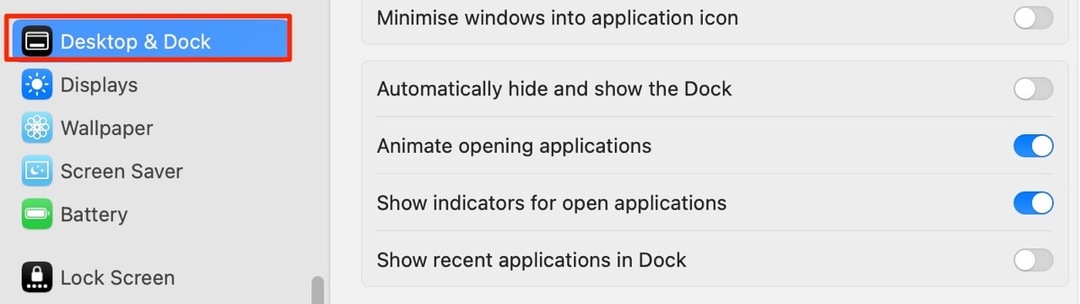
前述のオプションを選択した後、次のドロップダウン メニューをクリックします。 画面上の位置.
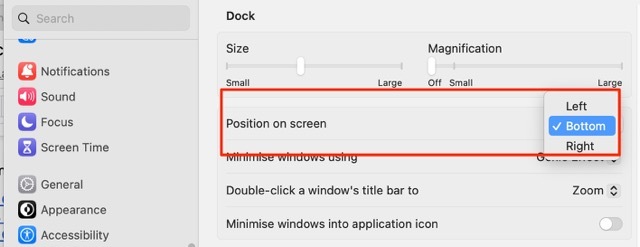
新しい場所を選択すると、以下のスクリーンショットからわかるように、Mac の Dock がそこに移動します。
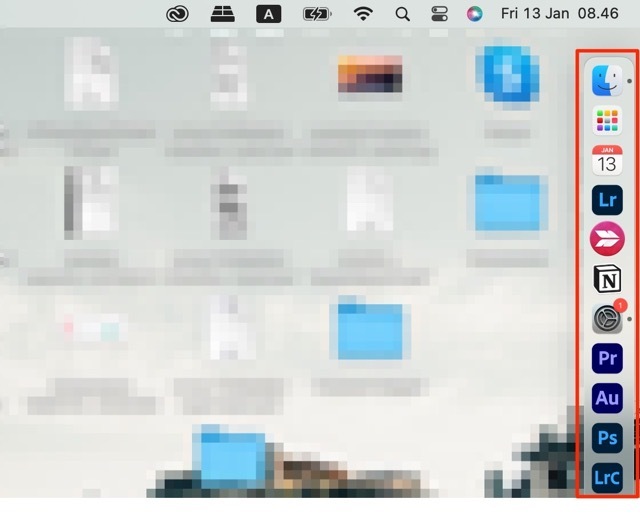
Mac のドックの場所を変更するのは簡単です
macOS Ventura でドックの位置を変更したい場合、それはそれほど難しいことではありません。 いくつかの理由で移動する必要があるかもしれません。 別の方法を試してみたいと思うかもしれませんが、同様のレイアウトを持つアプリを使用する場合は、Dock を横に置く方が簡単になる場合もあります。 一例としては Photoshop が挙げられます。
ドックの位置を変更した後、見た目が気に入らない場合、または操作が難しすぎる場合は、いつでも前の位置に戻すことができます。

ダニーは、10 年以上 Apple 製品を使用しているフリーライターです。 彼はウェブ上で最大規模のテクノロジー関連出版物に寄稿しており、独自の道を切り開く前は社内ライターとして働いていました。 ダニーは英国で育ちましたが、現在はスカンジナビアを拠点にテクノロジーについて執筆しています。